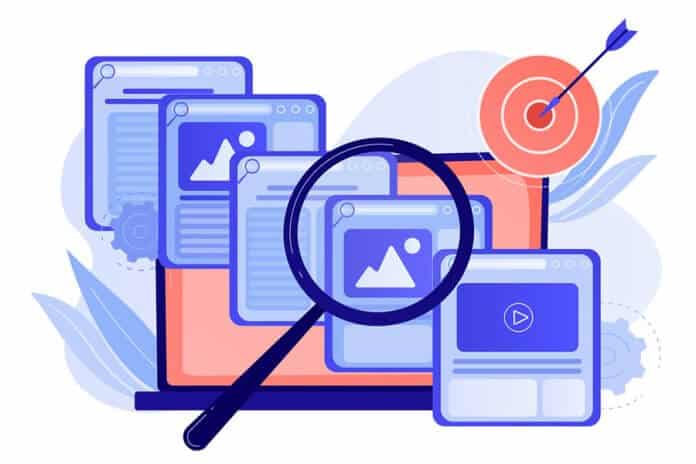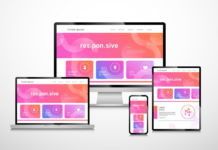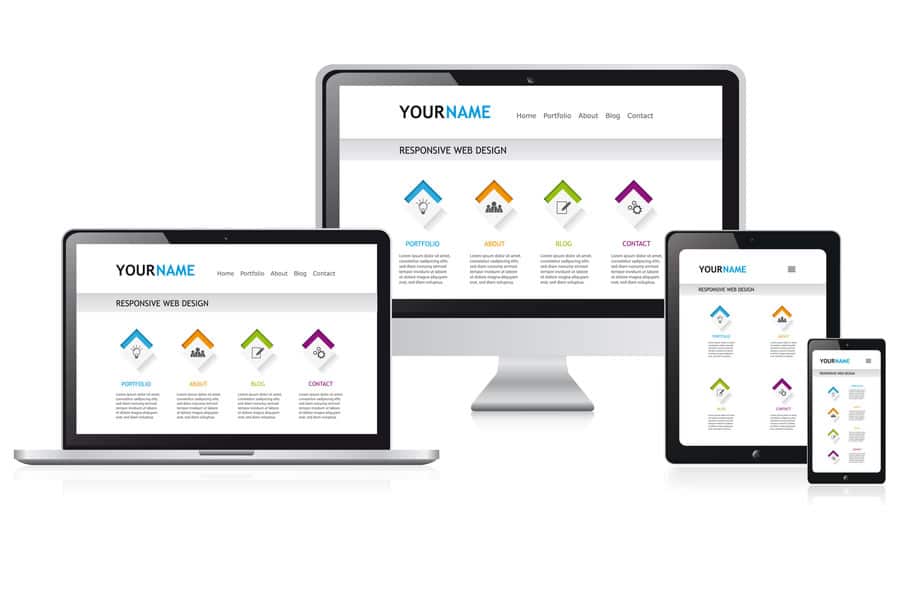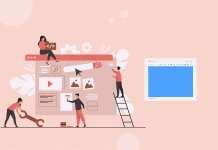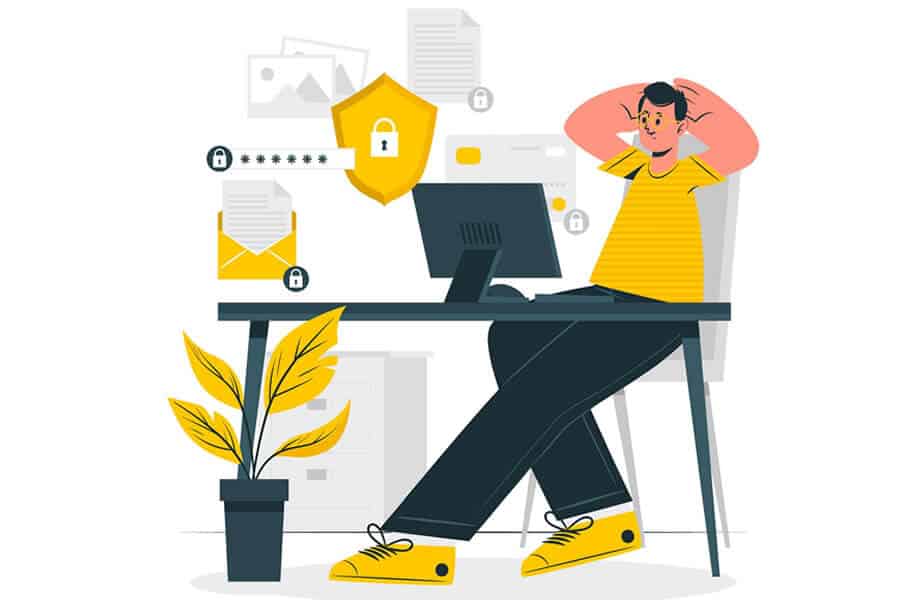Você quer aprender como exibir resumos de posts em seu tema WordPress?
Ao exibir resumos de posts em vez do artigo completo em seu blog, você pode aumentar as visualizações de página, reduzir a velocidade de carregamento e criar uma experiência melhor para seus usuários.
Neste artigo, mostraremos como você pode adicionar facilmente resumos de posts ao seu tema WordPress.
Por que exibir resumos de posts no WordPress?
Os resumos de posts são comumente usados no índice do blog e nas páginas de arquivo para evitar a exibição do texto completo de cada artigo em seu site WordPress.
Por padrão, o WordPress mostrará posts completos em sua página inicial, página de blog e páginas de arquivo em seu site. O WordPress possui suporte embutido para exibir resumos de posts, mas nem todos os temas tirarão vantagem disso.
O uso de resumos pode ajudar a acelerar o WordPress, pois apenas uma parte de cada artigo será carregada nas seções de categorias e outras páginas de arquivo.
Além disso, pode aumentar suas visualizações de página, pois seus visitantes terão vários posts de blog para escolher, em vez de um único post longo.
Dito isso, vamos mostrar como você pode exibir resumos de posts no seu tema WordPress.
Verifique se o seu tema WordPress suporta resumos de posts
Os temas mais populares do WordPress já vêm com configurações integradas para exibir resumos em seus posts.
Você pode encontrar isso no painel de configurações do tema WordPress ou acessando Aparência » Personalizar e clicando na opção de menu “Blog”.
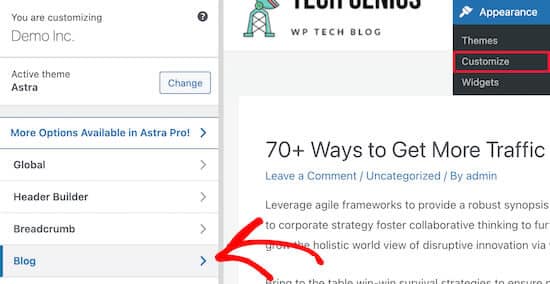
Isso leva você a uma tela onde você pode personalizar seu blog WordPress e as configurações da página de arquivo.
Basta clicar na opção de menu “Blog/Arquivo”.
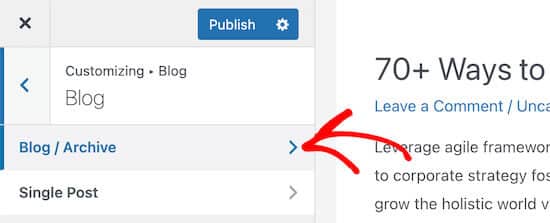
Depois disso, role para baixo até a parte inferior do menu até a seção ‘Postar conteúdo'.
Em seguida, clique no botão “Resumo” ou “Excerpt”.
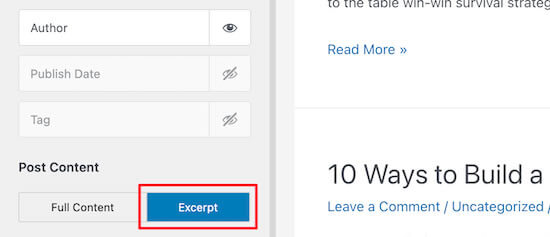
É isso! Não se esqueça de clicar no botão “Publicar” para salvar suas alterações.
Isso habilitará trechos de posts para o seu tema WordPress. Dependendo do tema que você está usando, as opções do menu podem ser ligeiramente diferentes.
Exibir resumos de posts usando código
Se o seu tema não tiver suporte integrado para resumos de post, você precisará adicioná-lo manualmente.
Você pode editar seus arquivos de tema do WordPress diretamente, mas recomendamos criar um tema filho. Dessa forma, ao atualizar seu tema WordPress, você não perderá as alterações feitas.
Para obter mais detalhes, consulte nosso guia para iniciantes sobre como criar um tema filho no WordPress.
Depois de criar seu tema filho, você precisa encontrar o modelo certo para as páginas em que deseja exibir os resumos de post. Para a maioria dos temas, este será o home.php, content.php, category.php e archive.php.
Para obter ajudar para encontrar o arquivo de modelo certo para editar, consulte nosso guia para iniciantes da hierarquia de modelos do WordPress .
Depois disso, você precisa localizar o seguinte código em cada um dos arquivos:
<?php the_content(); ?>
Então, você precisa substituí-lo por the_excerpt tag, como o código abaixo:
<?php the_excerpt(); ?>
Depois de salvar seus arquivos, seus resumos de posts serão exibidos onde o artigo completo costumava estar.
Alterar o tamanho padrão dos resumos do WordPress
Depois de adicionar resumos de posts ao seu tema WordPress, convém alterar o comprimento do resumo de post. Por padrão, o WordPress pegará as primeiras 55 palavras do post e adicionará reticências (…) ao final.
Você pode alterar isso adicionando código aos seus arquivos do WordPress. Se você não fez isso antes, veja nosso guia para iniciantes colando trechos da web no WordPress .
Em seguida, você precisa adicionar o seguinte código ao seu arquivo functions.php , em um plugin site-específico ou usando um plugin de códigos personalizados.
// Changing excerpt length
function new_excerpt_length($length) {
return 100;
}
add_filter('excerpt_length', 'new_excerpt_length');
// Changing excerpt more
function new_excerpt_more($more) {
return '...';
}
add_filter('excerpt_more', 'new_excerpt_more');
Este código altera o comprimento do trecho do post para 100 caracteres. Você pode alterar o “100” para seu comprimento de caractere preferido.
Esperamos que este artigo tenha ajudado você a aprender como exibir trechos de postagens em temas do WordPress. Você também pode querer ver nosso guia sobre como escolher o melhor software de web design.